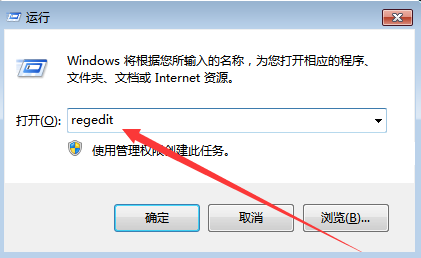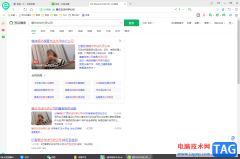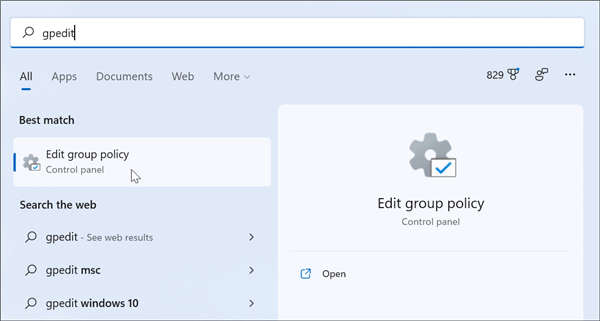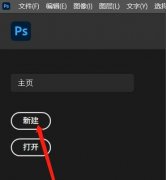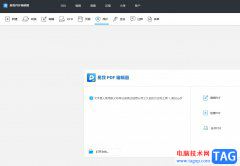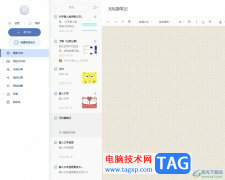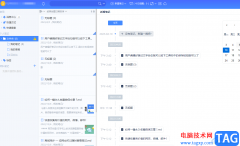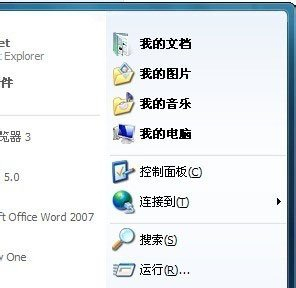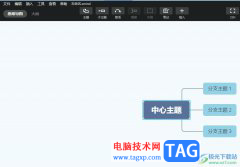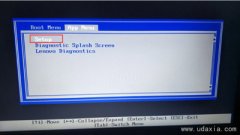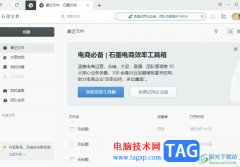360桌面助手被多数小伙伴广泛使用,大家常常喜欢通过该软件对自己的电脑桌面进行整理,让电脑桌面更加的干净,方便自己更好的操作电脑,由于我们经常需要使用该助手工具,因此我们可以设置一下每次开机电脑之后,就会自动的帮助自己整理电脑桌面上的文件内容,如果你不启用开机自动启动功能,那么每次开机电脑,桌面上的文件依然是混乱的,从而看着看着心情也不会很美好,那么下面小编就给大家讲解一下如何使用360桌面助手启用开机自动启动的具体操作方法,如果你需要的情况下可以看看方法教程,希望对大家有所帮助。
方法步骤
1.当你将360桌面助手安装好之后,直接在电脑的右上角的位置会自动显示出一个桌面助手窗口。
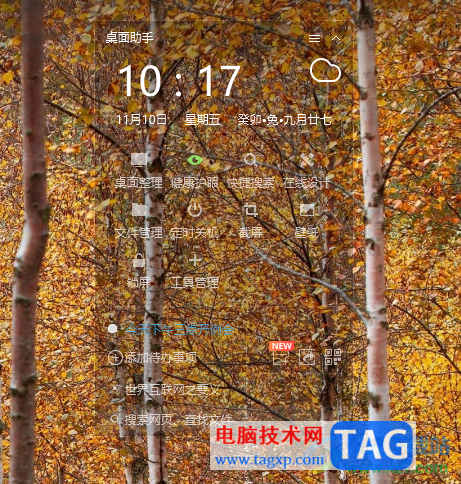
2.我们只需要将鼠标定位到该窗口中的右上角的【三】图标的位置,将该图标进行鼠标左键点击。
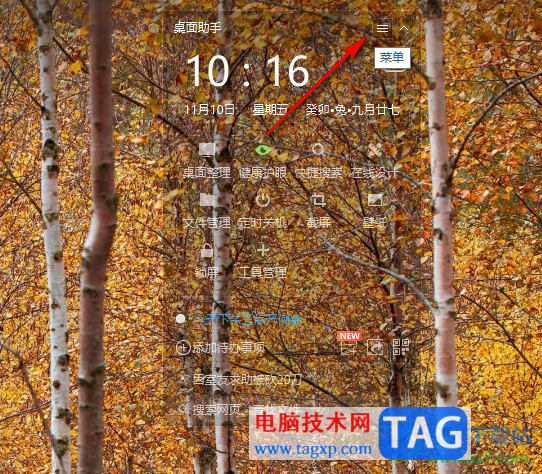
3.这时就会看到在该图标的下方展示出几个子选项中,其中我们需要进入到的选项是【设置中心】选项。
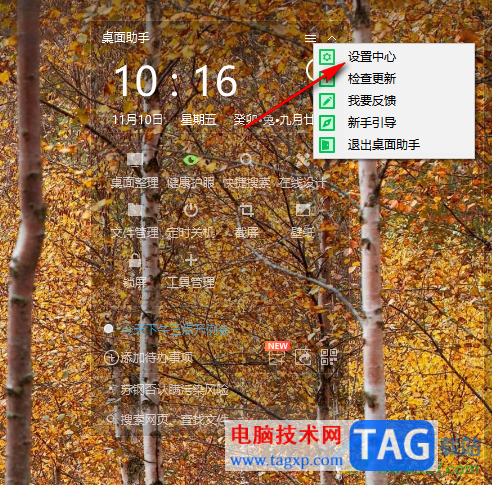
4.在设置中心的窗口中,同样会查看到多种设置选项菜单,在这里将【基本设置】选项点击打开,就会查看到【开机启动桌面助手】选项。
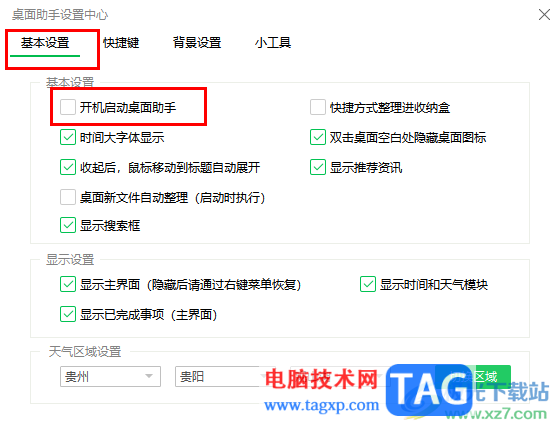
5.我们将【开机启动桌面助手】选项前面的勾点击勾选上,那么下次你打开电脑之后,桌面上的文件就会自动的进行分类管理。
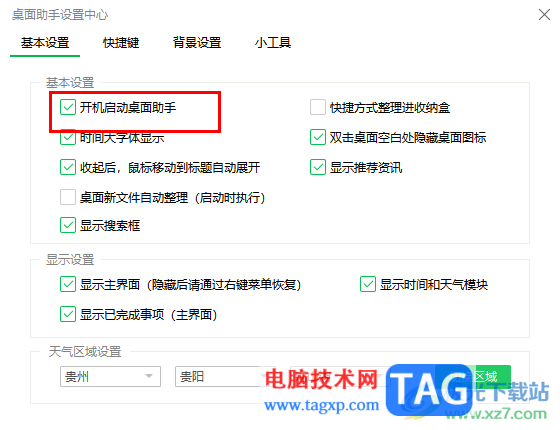
以上就是关于如何使用360桌面助手设置开机启动桌面助手的具体操作方法,想要每次打开电脑就自动的整理电脑桌面文件的话,那么就可以将360桌面助手启用,之后电脑上的文件就会自动的进行整理,非常的方便,感兴趣的话可以操作试试。